 [플러터] 운동파트 구현
[플러터] 운동파트 구현
개요 해당 사진은 운동시작 버튼을 눌렀을 때 출력할 운동화면들이다. 항목1 > 휴식 페이지 > 항목2 > 휴식 페이지 > (반복) > 완료 페이지 순으로 화면이 라우팅 된다.항목1과 항목2 운동페이지는 운동항목 설정 다이얼로그에서 설정한 종목으로 화면이 출력된다. 운동파트 구현 라우팅 설정 exercise폴더에 필요한 파일들을 만들어주고 class ExerciseScreen1 extends StatefulWidget { const ExerciseScreen1( {super.key, required this.exerciseController, required this.homeController}); final ExerciseController exerciseContro..
 [플러터] 운동항목 설정 다이얼로그 구현
[플러터] 운동항목 설정 다이얼로그 구현
개요 운동항목은 풀업, 친업, 푸쉬업, 너클 푸쉬업 이렇게 총 4개이다.풀업과 친업은 항목1에 해당하고 푸쉬업과 너클 푸쉬업은 항목2에 해당한다. 원래는 운동항목 설정 없이 풀업과 푸쉬업 기록만 추가하려고 했는데 그립을 살짝 바꿔서 다른 부분도 단련할 수 있는 종목도 추가하면 좋겠단 생각이 들어총 4개의 항목을 중 2개의 항목을 선택하는 다이얼로그를 구현할 것이다. 운동항목 설정 다이얼로그 구현 CommonDialogimport 'package:escape_anchovy/res/text/colors.dart';import 'package:escape_anchovy/res/text/styles.dart';import 'package:escape_anchovy/src/common/common_button..
 [플러터] 운동 기록이 없으면 1주일 후 일지를 초기화 시키는 타이머 구현
[플러터] 운동 기록이 없으면 1주일 후 일지를 초기화 시키는 타이머 구현
개요 모종의 이유로 운동을 오랫동안 하지 않게 된다면수행능력이 퇴하하게 되고 이는 의욕상실 이어지게 된다. 몸을 만드려면 꾸준하게 운동을 하여점진적 과부화의 원리를 적용해 수행능력을 늘려나가야 한다. 그런 의미에서 운동을 하지 않게 될 때 나 자신에게 경각심을 주기 위해일정 시간이 지나면 일지를 초기화시키는 타이머를 홈화면에 배치할 것이다. 원래는 일지 초기화까지의 시간을 3일로 하려고 했는데여행을 가거나 아플 때도 있다는 걸 고려해서 1주일로 하기로 했다. 운동기록 초기화 타이머 구현 일지 데이터에 필요한 키값 추가 _controller.addData({ 'time': DateTime.now().toString(), 'day': _controller.dataList.length + 1, 'ex..
 [플러터] 전체 일지 확인 화면 구현 (운동 종목 별로 전날 대비 개수 출력)
[플러터] 전체 일지 확인 화면 구현 (운동 종목 별로 전날 대비 개수 출력)
전체 일지 확인 화면 구현하기 라우팅 설정 좌측 버튼을 통해 전체 일지를 확인할 수 있는 페이지로 넘어가게 할 것이다. CommonOutlineButton( width: 65, height: 18, onPressed: () { Navigator.pushNamed(context, NoteScreen.routeName); }, text: '전체 일지 확인', textStyle: TextStyles.caption2.copyWith(height: 0.01))버튼을 눌렀을 때 해당 화면으로 라우팅 하도록 설정 데이터 불러오기import 'package:escape_anchovy/src/util/shared_preferences_util.dart';import 'package:flutter/material.d..
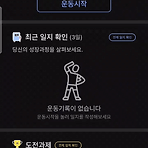 [플러터] ListView를 활용한 운동기록 출력 (json 리스트 데이터 활용)
[플러터] ListView를 활용한 운동기록 출력 (json 리스트 데이터 활용)
데이터 추가 및 삭제하기 SharedPreference 함수 추가하기 // 키값을 통해 Json 리스트 불러오기 static List> getJsonList(String key) { List? dataList = _prefs?.getStringList(key); return dataList ?.map((value) => json.decode(value) as Map) .toList() ?? []; } // Json 리스트 키에 저장하기 static Future setJsonList(String key, List> list) { List dataList = list.map((map) => json.encode(map)).toList(); ..
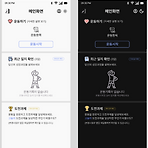 [플러터] 홈 화면 그리기 & 다이얼로그 사용법
[플러터] 홈 화면 그리기 & 다이얼로그 사용법
홈 화면 레이아웃 그리기 그릴 화면 일단 그려야 할 홈 화면의 레이아웃이다. 라우팅은 버튼을 통해서 이루어지며, 도전과제 클리어 여부, 운동기록의 여부에 따라 다른 화면을 출력할 것이다. 단색으로 이루어진 아이콘이 아닌 경우 라이트모드와 다크모드에서 출력할 svg파일 2개를 프로젝트에 추가해줘야 한다. common_outline_button.dartimport 'package:escape_anchovy/res/text/colors.dart';import 'package:flutter/material.dart';class CommonOutlineButton extends StatefulWidget { const CommonOutlineButton( {super.key, this.wid..
 [플러터] 이름 입력 페이지 구현 (싱글톤 패턴을 활용한 shared_preferences 사용법)
[플러터] 이름 입력 페이지 구현 (싱글톤 패턴을 활용한 shared_preferences 사용법)
개요 이름 입력 페이지를 구현할 것이다. 이 페이지는 스플래쉬 화면에서 라우팅이 되는데이름입력을 한 상태라면 홈화면으로 라우팅이 되도록 할 것이다. Common 위젯 저 페이지를 구현하는데 3개의 Common위젯들이 필요하다.버튼, 텍스트필드, 유효성 검사 메시지 이렇게 3개 만들어주면 된다. common_button.dartclass CommonButton extends StatefulWidget { const CommonButton({ super.key, required this.text, this.width = double.maxFinite, this.height = 50, this.onPressed, this.textColor, this.backgrou..
 [플러터] 앱 테마 변경 기능 구현
[플러터] 앱 테마 변경 기능 구현
앱바 레이아웃 구현 앱바 우측에 위치한 아이콘을 누르면테마가 변경되도록 구현할 것이다. 모든 화면에서 공통적으로 사용할 앱바를 하나 만들어주자 extension ThemeExtension on BuildContext { bool get isLight => Theme.of(this).brightness == Brightness.light;}colors.dart에 이걸 추가하면 'context.isLight'로 현재테마가 무슨 테마인지 감지할 수 있다. context.isLight는 현재 테마가 라이트테마이면 true를 반환하고그렇지 않다면 false를 반환한다. import 'package:escape_anchovy/res/text/styles.dart';import 'package:flutte..

